§ Таблицу сведений о студентах (Ф.И.О. студента, пол, группа, факультет).
§ Таблицу сведений о зам. деканах (Ф.И.О. зам. деканов)
§ Таблицу сведений о местах, куда нужна справка (например, по месту жительства, в военкомат и т.д.)
§ В ячейку А22 – ввести число 1 (номер зам. декана по списку), в ячейку А23 – 2 (номер фамилии студента по списку), в ячейку А24 – 3 (номер для чего дана справка по списку), в ячейку А25 – 2 (номер имени студента по списку), в ячейку А26 – 2 (номер отчества студента по списку).
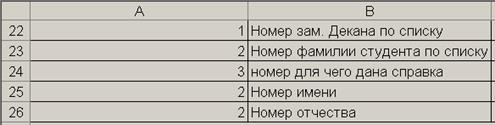
Рис.2.
3. Создание макета диалогового окна
Для определения данных, необходимых для заполнения справки, требуется разработать диалоговое окно «Справка» и поместить в него различные элементы управления с помощью панели инструментов «Формы» (надписи, поля со списком, командные кнопки, группу переключателей).
Макет диалогового окна должен иметь вид, представленный на рис.3:
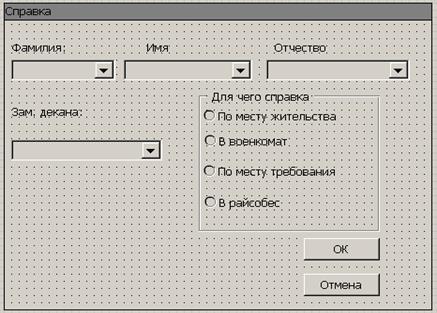
Рис.3. Диалоговое окно «Справка»
4. Форматирование элементов управления
§ Требуется связать элементы управления с ячейками электронной таблицы с помощью команды «ФОРМАТ ОБЪЕКТА» (вызывается после активизации элемента управления и вызова контекстного меню).
После форматирования макет диалогового окна имеет вид:

Рис.4. Готовый макет диалогового окна
5. Формулы, использующие данные диалогового окна
Справку разместите на рабочем листе (где находятся таблицы с исходными данными), для чего требуется ввести формулы. Чтобы составить формулы, достаточно использовать функции ЕСЛИ(), ИНДЕКС(), СЦЕПИТЬ(), ПРАВСИМВ(), ЛЕВСИМВ(), ДЛСТР().
Сначала нужно ввести формулы, изменяющие окончания в фамилии, имени и отчестве; формулы, возвращающие окончания фамилий; формулу, определяющую пол студента и формирующую окончание в слове “студент (ом/кой) и др.
После этого можно заняться конкретно справкой, то есть ввести формулы в те места справки, в которых содержатся меняющиеся сведения (в квадратных скобках рис.1.).
Функции в качестве исходных данных используют, прежде всего, данные, введённые с помощью диалогового окна «Справка».
6. Запуск диалога
Справка после запуска диалога должна иметь вид:

Рис.5. Готовая справка для студента Петрова
7. Создание макроса для запуска диалога
Запуск диалога требует переключения с рабочего листа «Справка» на лист «Диалог 1» и обратно. Для упрощения работы автоматизируем эту процедуру, для чего создаём макрос «Справка», который выполняет переход с листа «Справка» на лист «Диалог1», затем запускает диалог «Справка», переходит на лист «Справка» и заканчивает свою работу.
Если перед щелчком мыши на кнопке «Диалог» курсор мыши трансформируется (видоизменяется) в ладошку, то за кнопкой закреплён макрос.

Рис.6. Назначение кнопкам «Диалог» и «Печать» макросов
2-й уровень помощи (средний)
Задача:
1. Постановка: Автоматизировать процесс подготовки справки вида:
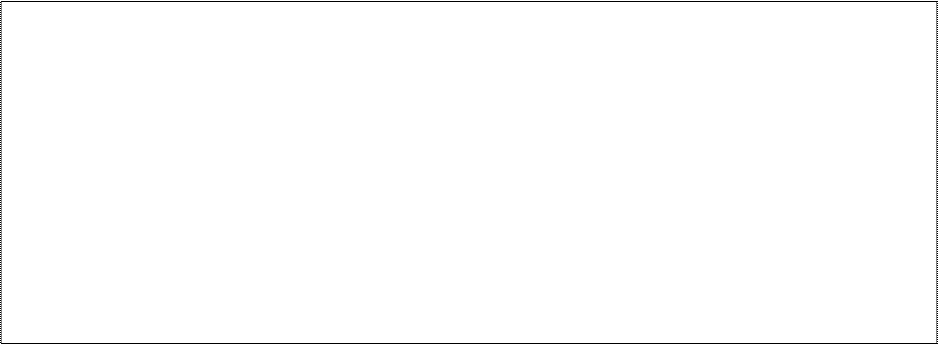
Выдана [Ф.И.О. студента] и удостоверяет, что [он/она]
является студент[ом/кой] НГТУ факультета [какого] группы [какой].
Справка дана для предъявления [куда].
зам. декана [Ф.И.О. декана].
дата [сегодня].
Рис.1. Справка
В квадратных скобках приведены сведения, которые меняются при необходимости. Для ускорения подготовки справки нужно создать таблицы, где приведены сведения о студентах института, о деканах факультетов, местах, куда требуется предъявить справку, о факультетах, существующих в институте, - словом, вся информация, необходимая для составления справки.
2. Исходные данные:
Для решения поставленной задачи необходимо ввести на рабочем листе, которому для удобства присвоим имя «Справка»:
Подсказка: Для переименования листа, щелкните на его ярлычке. Стандартное имя листа «Лист1» будет выделено. Для того чтобы старое имя заменить новым, просто введите другое имя.
§ Таблицу сведений о студентах (для определенности в область А2:G13)
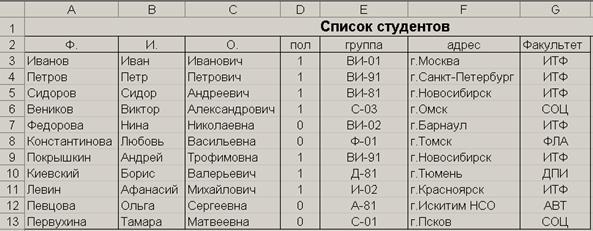
§ Таблицу сведений о зам. деканах (в область А16:А19)
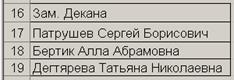
§ Таблицу сведений о местах, куда нужна справка (в область J3:J6)

Уважаемый посетитель!
Чтобы распечатать файл, скачайте его (в формате Word).
Ссылка на скачивание - внизу страницы.